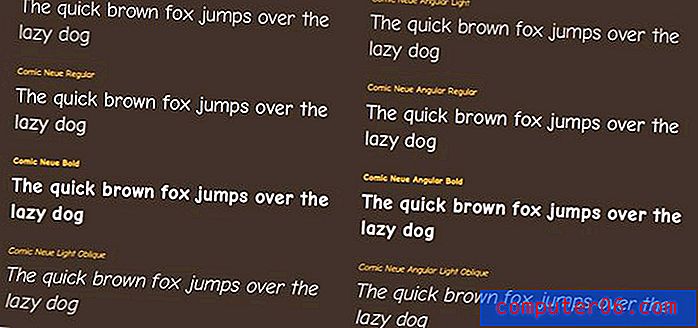Зачеркнат текст в Excel 2013
Понякога имате информация в електронната си таблица, която не мислите, че ще ви трябва, но не сте съвсем готови за премахване. Това е идеалната ситуация да научите как да използвате зачеркнат текст в Excel, иначе известен като „зачеркване“. Това е опция за форматиране на текст, подобна на удебеляване или курсив. Зачертаването на текст обаче има допълнителна полза от това да уведомите читателя, че информацията не трябва да се разглежда.
Нашият урок по-долу ще ви покаже как да изберете клетка в електронна таблица, след което да очертаете линия през целия текст в тази клетка. Можете също така да изберете няколко клетки или дори целия лист. Така или иначе резултатът ще бъде зачеркнат текст във вашата клетка (и).
Как да зачеркнем текст в Excel 2013
Стъпките в тази статия ще ви покажат как да получите зачеркнат текст в Excel 2013 . Ако искате да направите обратното и да премахнете ефекта на зачеркване от вашите данни, прочетете тази статия.
Стъпка 1: Отворете електронната таблица, съдържаща текста, който искате да зачеркнете.
Стъпка 2: Кликнете върху клетка, съдържаща данни, които искате да зачеркнете.

Стъпка 3: Щракнете върху раздела Начало в горната част на прозореца, след което щракнете върху диалоговия бутон Опции за шрифта в долния десен ъгъл на секцията Шрифт в лентата. Като алтернатива можете да щракнете с десния бутон върху селекцията, след това щракнете върху Форматиране на клетки и изберете раздела Шрифт .
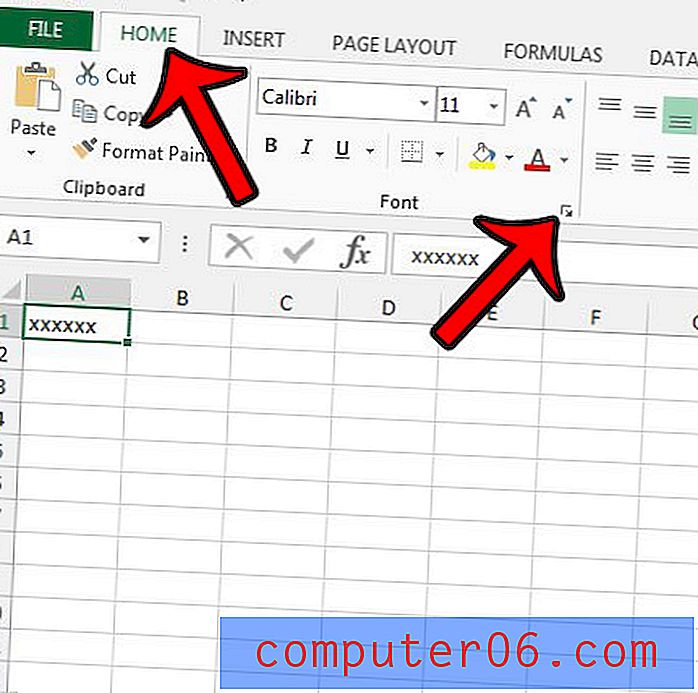
Стъпка 4: Поставете отметка вляво от Strikethrough, след което щракнете върху бутона OK .
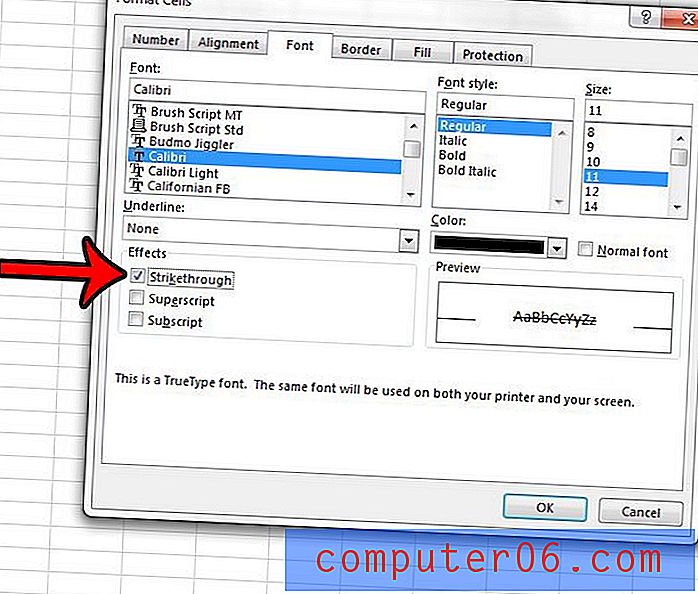
Текстът в клетките, който преди това сте избрали, сега трябва да се зачеркне с ред през него.